Page 1
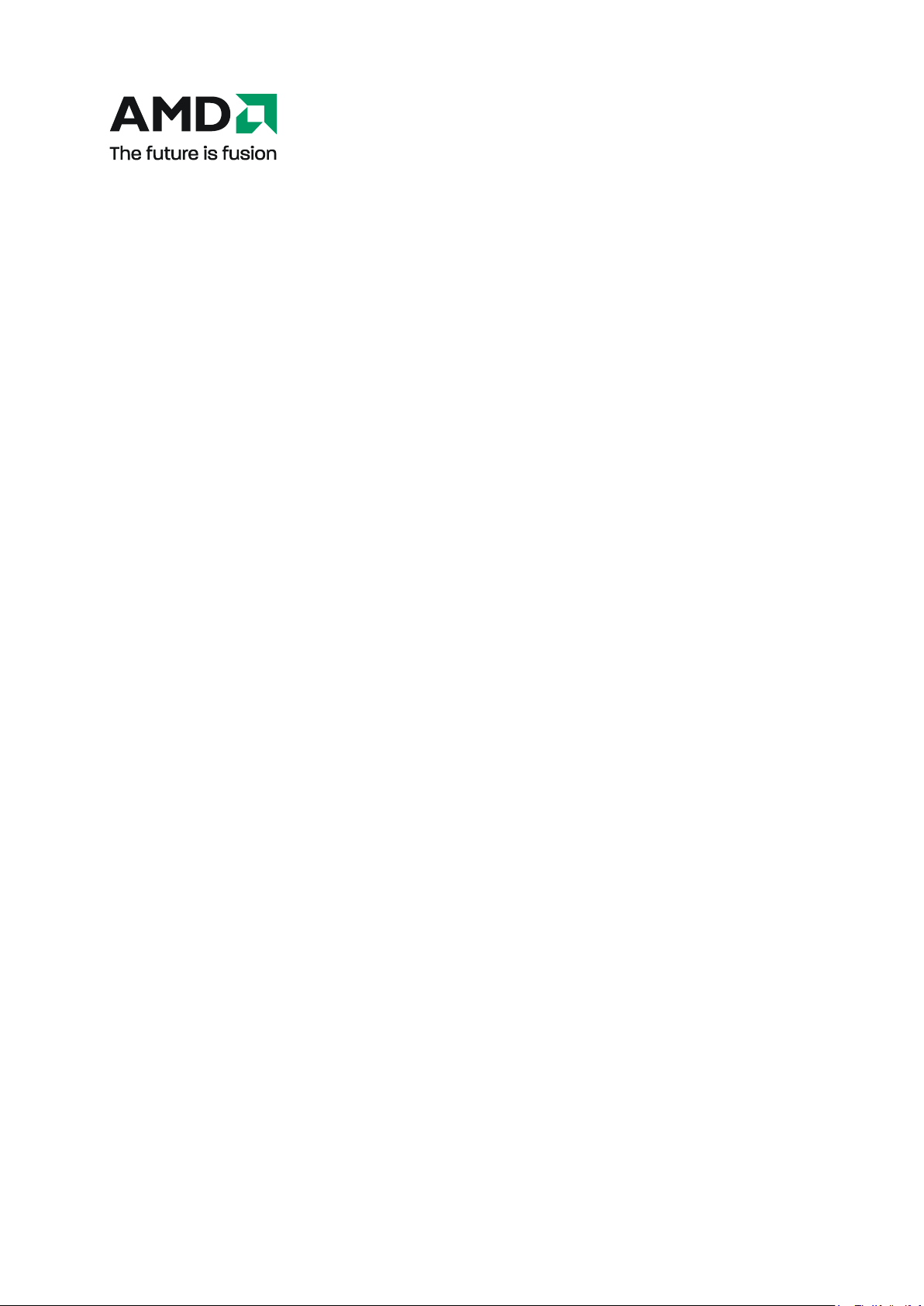
ATI Radeon™ HD 5450
Руководство пользователя
Инвентарный номер: 137-41783-10
Page 2
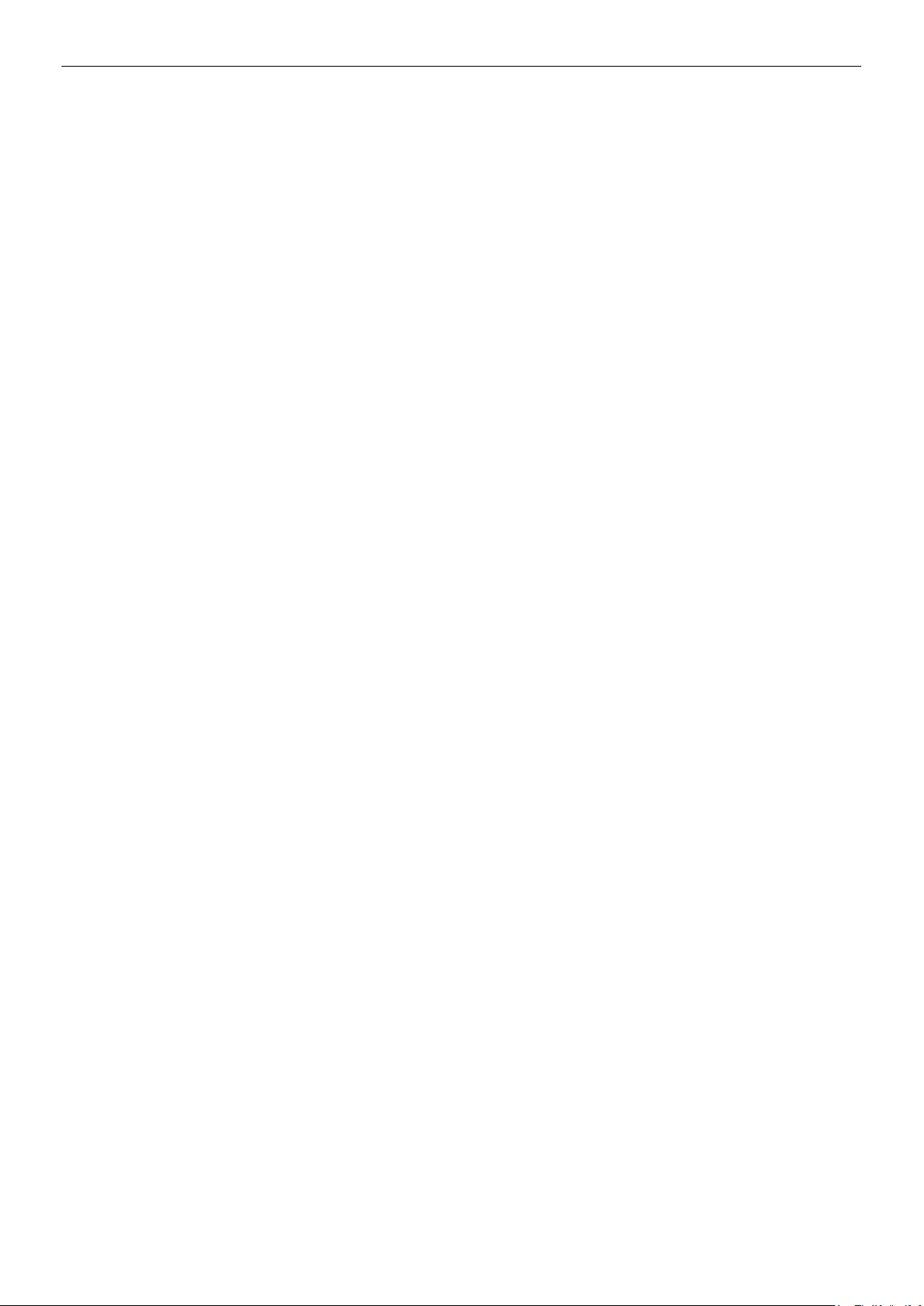
ii
© 2010 Advanced Micro Devices Inc. Все права защищены.
Содержимое настоящего документа предоставляется в связи с изделиями корпорации
Advanced Micro Devices, Inc. («AMD»). AMD не предоставляет никаких заявлений или гарантий
в отношении точности или полноты содержания настоящей публикации и оставляет за собой
право прекратить производство или внести изменения в продукцию, спецификации, описания
продукции и документацию в любой момент времени и без уведомления. Настоящая
публикация не предоставляет никакой лицензии, как явно выраженной, так и
подразумеваемой, возникающей на основании процессуального отвода или иным образом, в
отношении прав на интеллектуальную собственность. За исключением условий, изложенных
в Стандартных условиях и положениях продаж корпорации AMD, AMD не принимает на себя
никакой ответственности и отказывается от любых явно выраженных или подразумеваемых
гарантий, имеющих отношение к ее продукции, включая, но не ограничиваясь только этим,
подразумеваемую гарантию коммерческой пригодности, пригодности для конкретного
назначения, или в отношении нарушения любых прав на интеллектуальную собственность.
Продукты AMD не разрабатываются, не предназначены, не допущены и не гарантируются для
применения в качестве компонентов систем, предназначенных для хирургической
имплантации в тело, или в других областях применения, используемых для оказания
поддержки или сохранения жизни, и для любых других применений, в которых продукция AMD
может создать ситуацию, в которой возможны травма человека, смерть или нанесение
значительного ущерба собственности или окружающей среде. Компания AMD оставляет за
собой право прекращать производство своихпродуктов или вносить в них изменения в любое
время без уведомления.
Товарные знаки
AMD, логотип AMD Arrow, ATI, логотип ATI, AMD Athlon, AMD LIVE!, AMD Phenom, AMD
Sempron, AMD Turion, AMD64, All-in-Wonder, Avivo, Catalyst, CrossFireX, FirePro, FireStream,
HyperMemory, OverDrive, PowerPlay, PowerXpress, Radeon, Remote Wonder, Stream,
SurroundView, Theater, TV Wonder, The Ultimate Visual Experience и их сочетания являются
товарными знаками Advanced Micro Devices, Inc.
HyperTransport является используемым по лицензии товарным знаком HyperTransport
Technology Consortium.
Blu-ray Disc является используемым по лицензии товарным знаком Blu-ray Disc Association.
HDMI является используемым по лицензии товарным знаком HDMI Licensing, LLC.
DisplayPort является используемым по лицензии товарным знаком Video Electronic Standards
Association.
Microsoft, Windows и Vista являются зарегистрированными товарными знаками Microsoft
Corporation в Соединенных Штатах Америки и/или в других юрисдикциях.
Другие названия приведены исключительно в справочных целях и могут являться товарными
знаками их соответствующих владельцев.
Dolby Laboratories, Inc.
Изготовлено по лицензии компании Dolby Laboratories. Dolby и символ с двойной буквой D
являются товарными знаками Dolby Laboratories.
© 1992-1997 Dolby Laboratories, Inc. Все права сохранены.
Macrovision
Лицензия предоставляется только для ограниченных целей просмотра.
Настоящий продукт включает средства защиты авторского права, защищенные патентами
США и другими правами на интеллектуальную собственность. Применение этой
защищенной авторским правом технологии должно осуществляться с разрешения
компании Macrovision и предназначено только для домашнего применения и
ограниченного просмотра, за исключением случаев предоставления компанией
Macrovision иного разрешения. Инженерный анализ и дизассемблирование запрещаются.
Отказ от ответственности
Несмотря на то, что при подготовке настоящего документа были приняты все меры
предосторожности, корпорация Advanced Micro Devices, Inc. не принимает на себя никакой
ответственности в отношении работы или применения любой аппаратуры, программного
обеспечения или других продуктов и документации AMD, описанных в настоящем документе,
в случае любого действия или бездействия AMD в отношении такой продукции или этой
документации, в связи с любым прерыванием обслуживания, невозможностью или временной
остановкой коммерческой деятельности, потерей ожидаемых прибылей, или в отношении
штрафных, непредвиденных или вытекающих штрафных санкций в связи с предоставлением,
Page 3

работой или использованием аппаратуры, программного обеспечения или других продуктов и
документации AMD, предоставленных настоящим документом. Убедитесь в наличии
последней версии документации.
iii
Page 4
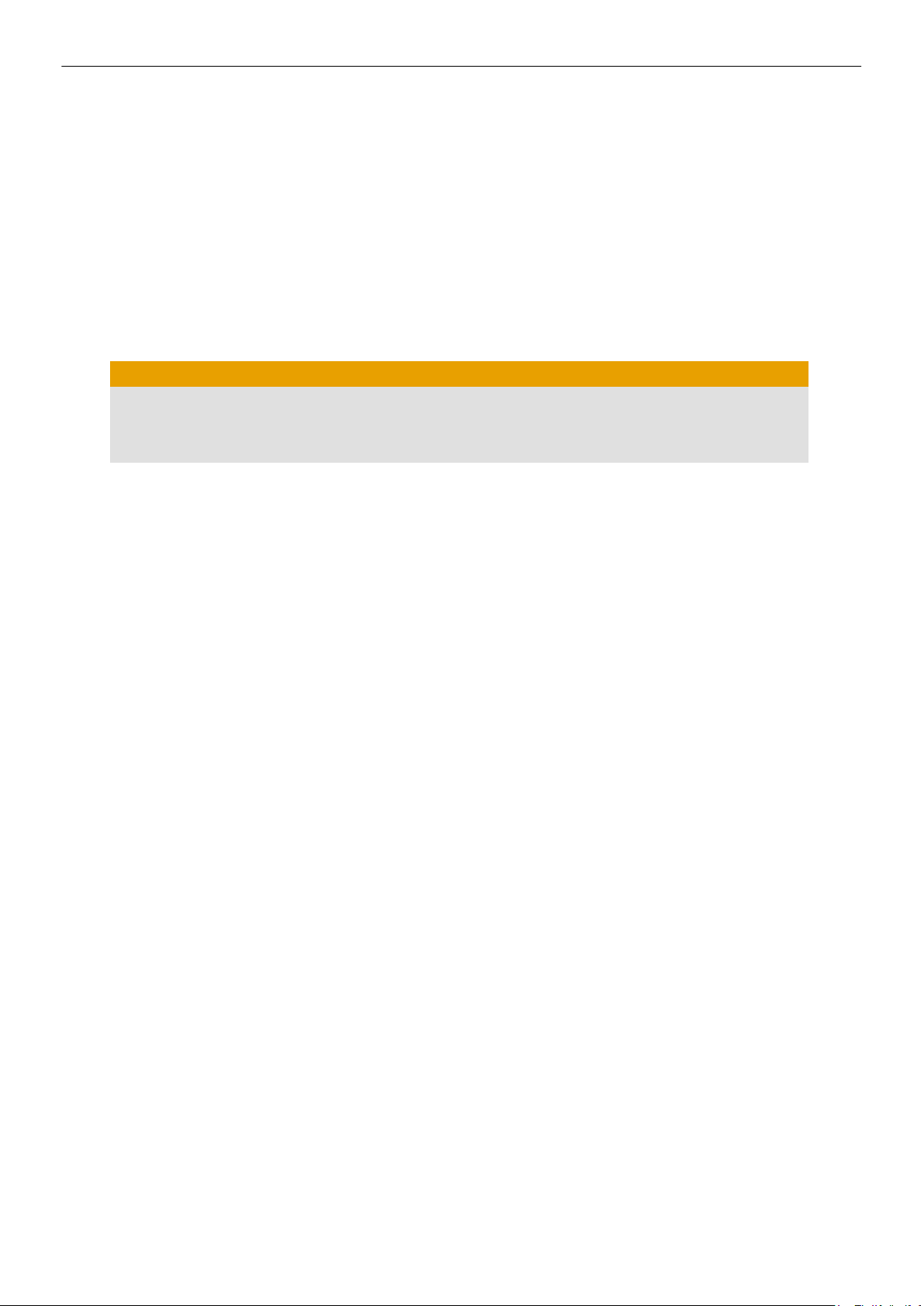
iv
Важные указания по безопасности
Примечание: Настоящая продукция предназначена для использования только с
совместимыми и утвержденными организацией UL персональными компьютерами,
снабженными руководствами по установке с подробным описанием пользовательской
установки для этого класса продуктов.
Прочитайте все инструкции перед началом установки. Перед началом установки или
эксплуатации этого продукта необходимо прочитать все указания по безопасности и
установке.
Сохраните все инструкции. Инструкции по безопасности, установке и эксплуатации
должны сохраняться для последующего использования.
Обращайте внимание на все предупреждения. Все предупреждения в отношении этого
продукта и указания по его эксплуатации должны соблюдаться.
Используйте надлежащее заземление.
Осторожно!
Для обеспечения непрерывной защиты от опасности поражения электрическим током и
пожара устанавливайте эту принадлежность только на изделия, оборудованные
трехпроводной заземляющей вилкой, т.е. вилкой с третьим (заземляющим) выводом. Это –
функция безопасности. Не демонтируйте вывод заземления трехпроводной вилки.
Надежно закрепите продукт. Все крепежные болты и элементы крепления должны быть
полностью затянуты для обеспечения непрерывного соединения между продуктом и шасси
ПК, в зависимости от потребности.
Page 5
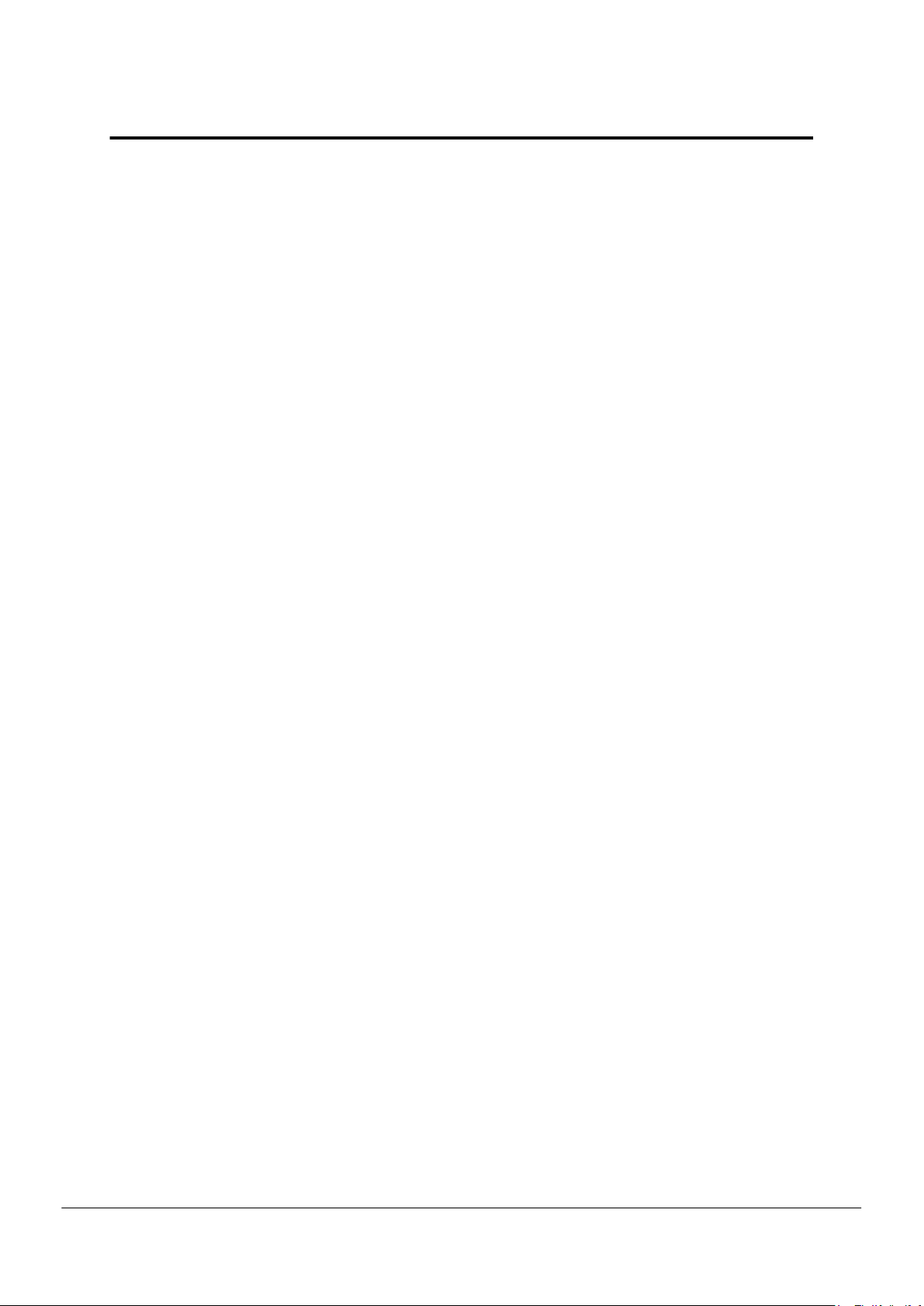
Содержание
Глава 1 Установка . . . . . . . . . . . . . . . . . . . . . . . . . . . . . . . . . . .1
1.1 Общий обзор установки . . . . . . . . . . . . . . . . . . . . . . . . . . . . . . . . . . . . . . . . . . . . . . . . . . . . . . . . . . . . . . . . . . . . . . . . . . . . . . . . . 1
1.1.1 Замена существующей платы . . . . . . . . . . . . . . . . . . . . . . . . . . . . . . . . . . . . . . . . . . . . . . . . . . . . . . . . . . . . . . . . 1
1.1.2 Первая установка платы в ПК . . . . . . . . . . . . . . . . . . . . . . . . . . . . . . . . . . . . . . . . . . . . . . . . . . . . . . . . . . . . . . . . 1
1.2 Запись серийного и заводского номера . . . . . . . . . . . . . . . . . . . . . . . . . . . . . . . . . . . . . . . . . . . . . . . . . . . . . . . 1
1.3 Удаление старого драйвера (Windows XP) . . . . . . . . . . . . . . . . . . . . . . . . . . . . . . . . . . . . . . . . . . . . . . . . . . . . 2
1.4 Удаление старого драйвера (Windows Vista/Windows 7) . . . . . . . . . . . . . . . . . . . . . . . . . . . . . . 3
1.5 Установка графической платы . . . . . . . . . . . . . . . . . . . . . . . . . . . . . . . . . . . . . . . . . . . . . . . . . . . . . . . . . . . . . . . . . . . . . . 3
1.6 Установка программного пакета ATI Catalyst (операционная
система Windows) . . . . . . . . . . . . . . . . . . . . . . . . . . . . . . . . . . . . . . . . . . . . . . . . . . . . . . . . . . . . . . . . . . . . . . . . . . . . . . . . . . . . . . . . . . . 5
Глава 2 Конфигурации дисплея . . . . . . . . . . . . . . . . . . . . . . 7
2.1 Конфигурирование дисплея (дополнительно) . . . . . . . . . . . . . . . . . . . . . . . . . . . . . . . . . . . . . . . . . . . . . 7
2.2 ATI Radeon HD 5450 Разъемы . . . . . . . . . . . . . . . . . . . . . . . . . . . . . . . . . . . . . . . . . . . . . . . . . . . . . . . . . . . . . . . . . . . . . . . . . 8
2.3 Графические адаптеры (дополнительные принадлежности) . . . . . . . . . . . . . . . . . . . . .8
2.4 Поддерживаемые разъемы дисплея . . . . . . . . . . . . . . . . . . . . . . . . . . . . . . . . . . . . . . . . . . . . . . . . . . . . . . . . . . . . . 9
Глава 3 Ссылки . . . . . . . . . . . . . . . . . . . . . . . . . . . . . . . . . . . . 11
3.1 Системные требования . . . . . . . . . . . . . . . . . . . . . . . . . . . . . . . . . . . . . . . . . . . . . . . . . . . . . . . . . . . . . . . . . . . . . . . . . . . . . . . . 11
3.1.1 Аппаратные средства . . . . . . . . . . . . . . . . . . . . . . . . . . . . . . . . . . . . . . . . . . . . . . . . . . . . . . . . . . . . . . . . . . . . . . . . . . . .11
3.2 Использование ATI Catalyst Control Center . . . . . . . . . . . . . . . . . . . . . . . . . . . . . . . . . . . . . . . . . . . . . . . . . . 11
3.2.1 ATI Catalyst Control Center Общий обзор . . . . . . . . . . . . . . . . . . . . . . . . . . . . . . . . . . . . . . . . . . . . . . 11
3.2.2 Запуск программного обеспечения ATI Catalyst Control Center . . . . . . . . . .12
3.2.3 Доступ к справке ATI Catalyst Control Center . . . . . . . . . . . . . . . . . . . . . . . . . . . . . . . . . . . . . . . 12
3.3 Поиск и устранение неисправностей . . . . . . . . . . . . . . . . . . . . . . . . . . . . . . . . . . . . . . . . . . . . . . . . . . . . . . . . . . 13
3.3.1 Устранение неполадок при установке графической платы . . . . . . . . . . . . . . .13
3.3.2 Устранение неполадок адаптера HDTV/HDTV . . . . . . . . . . . . . . . . . . . . . . . . . . . . . . . . . . . . . 14
3.4 Поддержка пользователей . . . . . . . . . . . . . . . . . . . . . . . . . . . . . . . . . . . . . . . . . . . . . . . . . . . . . . . . . . . . . . . . . . . . . . . . . . 15
3.5 Сведения о соответствии требованиям разных стран . . . . . . . . . . . . . . . . . . . . . . . . . . . . . . 17
3.5.1 Сведения о соответствии требованиям FCC (США) . . . . . . . . . . . . . . . . . . . . . . . . . . . . 17
3.5.2 Декларация о соответствии требованиям Министерства
промышленности Канады (Канада) . . . . . . . . . . . . . . . . . . . . . . . . . . . . . . . . . . . . . . . . . . . . . . . . . . . . . . . . 18
3.5.3 Информация о соответствии нормам CE (Европейский Союз) . . . . . . . . . . . 18
3.5.4 Электрическая безопасность . . . . . . . . . . . . . . . . . . . . . . . . . . . . . . . . . . . . . . . . . . . . . . . . . . . . . . . . . . . . . . . 18
3.5.5 Соответствие директивам об отходах электрического и
электронного оборудования (Европейский Союз) . . . . . . . . . . . . . . . . . . . . . . . . . . . . . . . . . 19
2010 Advanced Micro Devices, Inc.
©
ATI Radeon™ HD 5450
Page 6
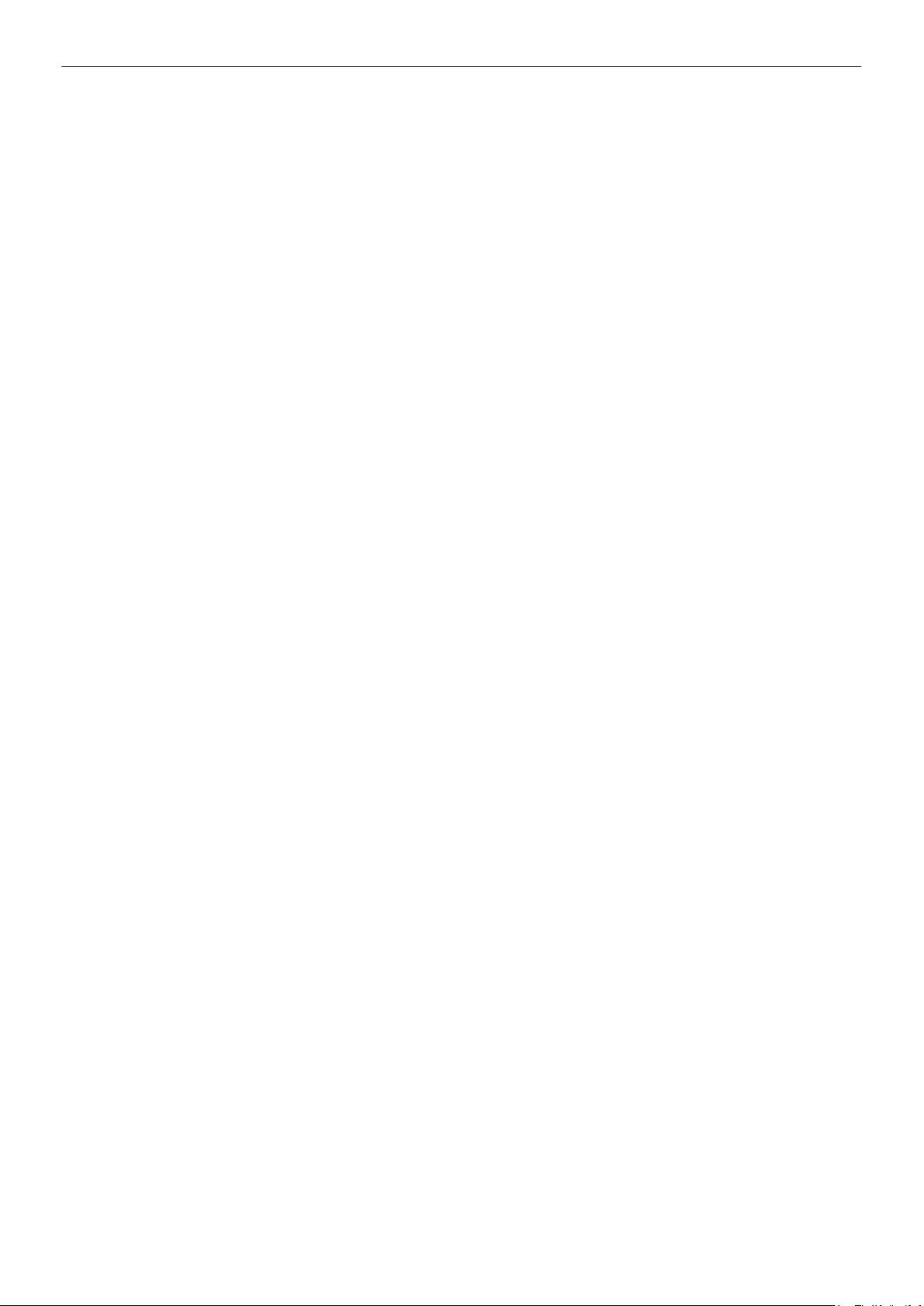
vi
3.5.6 Сведения о соответствии требованиям VCCI к
информационному оборудованию класса B (Япония) . . . . . . . . . . . . . . . . . . . . . . . . . . . 19
3.5.7 Сведения о сертификации KCC (Корея) . . . . . . . . . . . . . . . . . . . . . . . . . . . . . . . . . . . . . . . . . . . . . . . 19
3.5.8 Сведения о соответствии требованиям BSMI (Тайвань) . . . . . . . . . . . . . . . . . . . . . 20
3.5.9 C-Tick (Австралия и Новая Зеландия) . . . . . . . . . . . . . . . . . . . . . . . . . . . . . . . . . . . . . . . . . . . . . . . . . . 20
3.5.10 Cоблюдение законов об охране окружающей среды при
изготовлении продукта (Product Environmental Compliance) . . . . . . . . . . . . . . . . 20
Page 7
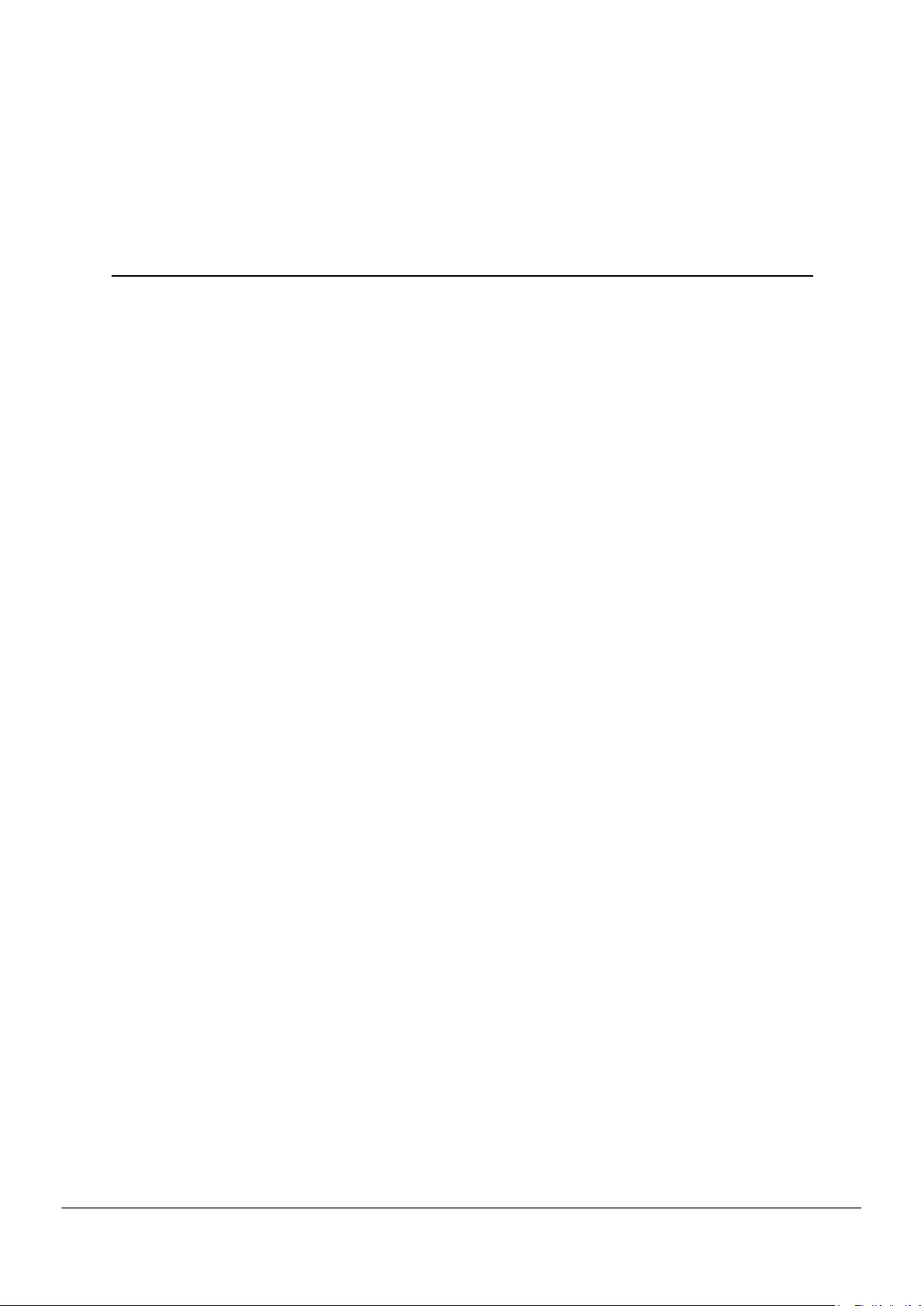
Для получения поддержки вам необходимо записать серийный и
заводской номер графической платы перед установкой.
Общий обзор установки
Порядок установки платы слегка отличается в зависимости от того,
заменяете ли вы существующую плату, или устанавливаете графическую
плату в ПК в первый раз. Данный раздел описывает основные действия в
обоих случаях.
Замена существующей платы
Если вы заменяете существующую плату, вы должны:
Глава 1
Установка
1. Загрузить компьютер и удалить драйвер старой платы.
2. Выключить компьютер и удалить старую плату.
3. Установить новую плату и подключить монитор.
4. Загрузить компьютер и установить новые драйвера и программное
обеспечение.
5. Перезагрузить компьютер.
Первая установка платы в ПК
Если вы устанавливаете графическую плату в ПК в первый раз, вы
должны:
1. Выключить компьютер, установить новую плату и подключить
монитор.
2. Загрузить компьютер и установить новые драйвера и программное
обеспечение.
3. Перезагрузить компьютер.
Запись серийного и заводского номера
Перед установкой запишите серийный и заводской номер. Серийный и
заводской (102) номер графической платы необходимы для регистрации
2010 Advanced Micro Devices, Inc.
©
ATI Radeon™ HD 5450
Page 8
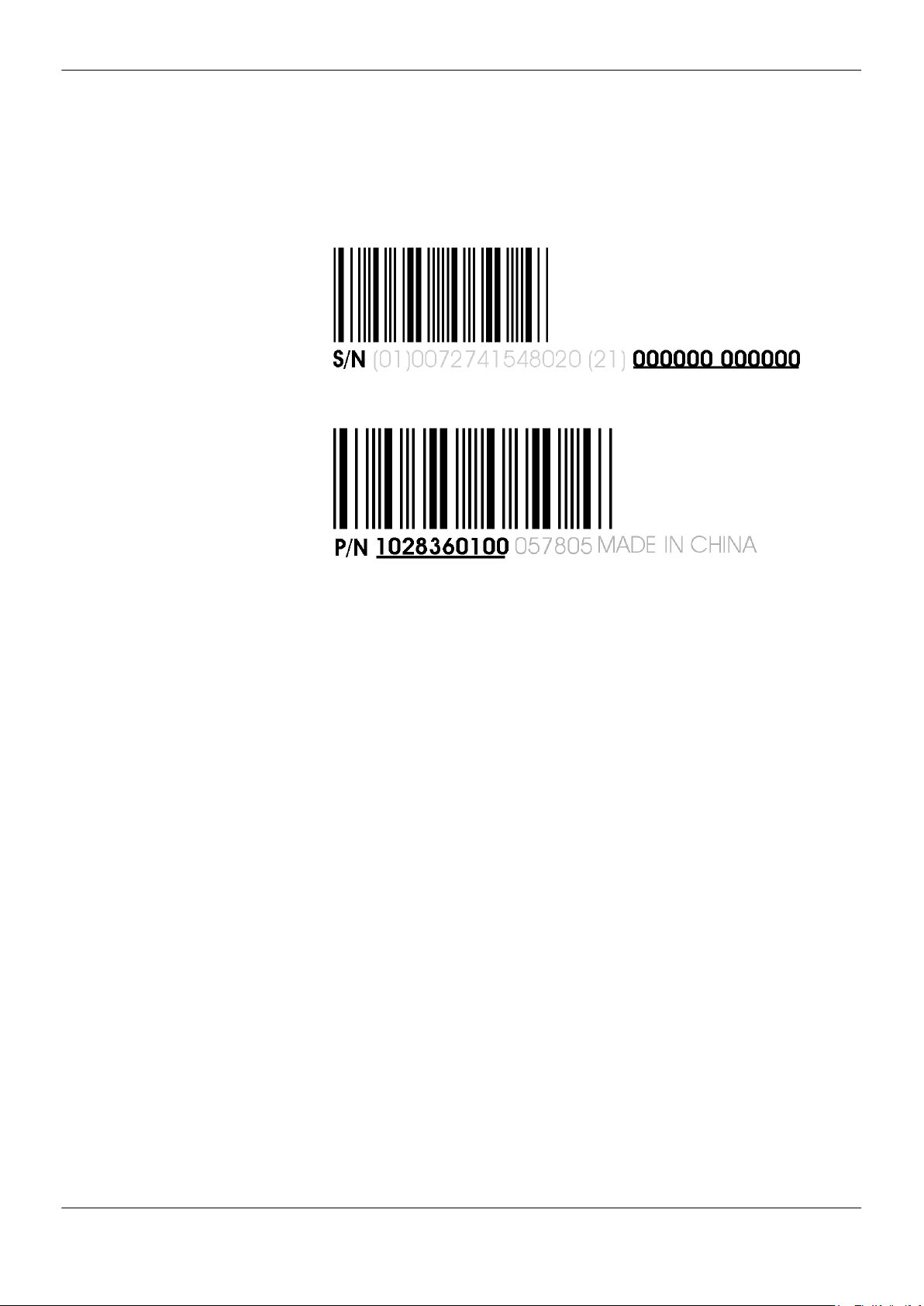
2 Установка
и бесплатной поддержки. Они указаны на наклейке, расположенной на
обороте платы.
Выделенные жирным шрифтом номера необходимы для регистрации и
получения бесплатной поддержки.
Рисунок 1–1 Пример серийного и заводского номеров
Удаление старого драйвера
(Windows® XP)
Выполните следующие действия для удаления существующего драйвера
графической платы перед установкой новой карты.
1.
Пока текущая графическая плата еще находится в компьютере,
закройте все приложения.
2. На панели задач Windows нажмите Пуск ▷ Панель управления и
дважды щелкните на пункте Установка и удаление программ.
3.
Выберите драйвер текущей графической платы и нажмите
Добавить/Удалить.
Появляется мастер, который удаляет существующие драйверы
экрана.
4. Выключите компьютер после того, как драйвер будут удален.
Примечание: Если при установки предыдущей графической
платы было установлено дополнительное программное
обеспечение, его также следует удалить перед перезагрузкой
компьютера. Например, DVD проигрыватель или приложения
мультимедиа.
ATI Radeon™ HD 5450
© 2010 Advanced Micro Devices, Inc.
Page 9
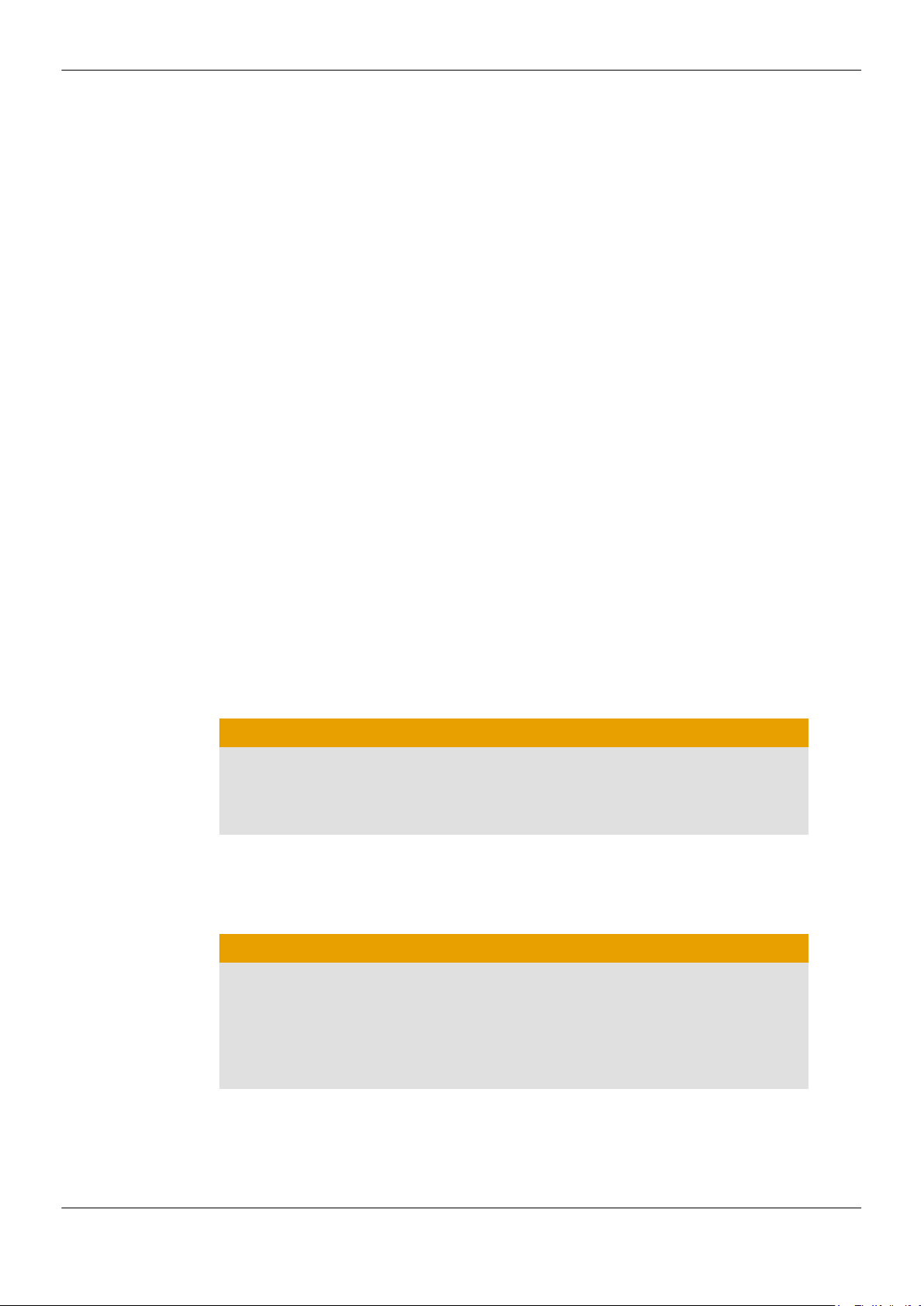
Первая установка платы в ПК 3
Удаление старого драйвера
(Windows Vista®/Windows® 7)
Выполните следующие действия для удаления существующей
графической платы перед установкой новой.
1. Пока текущая графическая плата еще находится в компьютере,
закройте все приложения.
Нажмите Пуск ▷ Панель управления.
2.
3. Дважды щелкните пункт Оборудование и звук и затем дважды
щелкните Диспетчер устройств.
4. Разверните пункт Видеоадаптер и затем щелкните правой кнопкой
мыши на драйвере графической платы, которую следует заменить.
5. В открывшемся меню нажмите Удалить.
Драйвер для старой графической платы будет удален.
6.
Выключите систему.
Установка графической платы
1.
Выключите компьютер, монитор(ы) и другие периферийные
устройства.
2.
Отсоедините кабель питания компьютера и затем отсоедините все
кабели от задней панели компьютера.
Осторожно!
Во избежание возможного повреждения материнской платы
подождите примерно 20 секунд после отсоединения кабеля
питания, прежде чем отсоединять периферийный кабель или
извлекать компоненты из материнской платы.
3.
Снимите крышку корпуса компьютера.
Примечание: Если необходима помощь по снятию крышки,
воспользуйтесь руководством по эксплуатации компьютера.
Осторожно!
Статическое электричество может серьезно повредить
компоненты компьютера. Во избежание повреждения
компонентов снимите статическое электричество с тела,
коснувшись блока питания или металлической поверхности
корпуса компьютера, прежде чем касаться каких-либо
компонентов внутри корпуса компьютера.
4. Отвинтите или разблокируйте и извлеките все имеющиеся
графические платы из компьютера, если это необходимо.
5. Найдите подходящий слот шины и, если необходимо, удалите
соответствующую металлическую заглушку (или заглушки) на
© 2010 Advanced Micro Devices, Inc.
ATI Radeon™ HD 5450
Page 10

4 Установка
задней панели. Убедитесь, что все внутренние кабели отведены от
слота.
Примечание: Если ни один слот шины не соответствует плате,
необходима графическая плата с шиной, совместимой с вашей
материнской платой.
6. Совместите графическую плату со слотом и сильно нажмите, чтобы
плата полностью встала на свое место.
7. Если плата требует дополнительного питания и должна
подключаться напрямую в блок питания, найдите соответствующие
кабель или кабели разъема питания, отходящие от блока питания,
и подключите его (их) к дополнительному(ым) разъему(ам) питания
графической платы.
Примечание: Если применимо, перед установкой платы,
требующей дополнительного разъема питания, убедитесь, что в
имеющемся блоке питания есть такой разъем.
Совет: Расположение разъемов питания может варьироваться в
зависимости от модели. Они могут располагаться на боковой или
задней стороне платы.
Рисунок 1–2 Возможные варианты расположения разъема питания на графической плате
1 Блок питания
2 Графическая плата
8. Надежно закрепите графическую плату на задней панели.
ATI Radeon™ HD 5450
9. Проверьте, не мешают ли внутренние кабели работе других
внутренних компонентов компьютера (например, вентиляторам
охлаждения) и установите на место крышку корпуса компьютера.
10. Подсоедините обратно все отсоединенные в процессе установки
кабели, а затем подключите кабель питания компьютера к
электросети.
11. Включите монитор и затем компьютер.
© 2010 Advanced Micro Devices, Inc.
Page 11

Первая установка платы в ПК 5
Если графическая плата установлена правильно, пуск компьютер
должен выполниться нормально. Перейдите к установке программного
обеспечения и драйверов для ATI Radeon HD 5450 графической платы.
Установка программного пакета
ATI Catalyst™ (операционная система
Windows)
Для установки или удаления программного обеспечения, вы должны
иметь права администратора или быть зарегистрированы как
пользователь с правами администратора.
Примечание: Текст в диалоговом окне установки отображается на
английском языке, если не поддерживается язык операционной
системы.
Программное обеспечение предоставляется для нормальной работы и
использования преимуществ всех функций графической карты. В состав
программного обеспечения входят:
• драйверы графических карт;
• программное обеспечение ATI Catalyst™ Control Center;
• программное обеспечение HydraVision™ (прилагается для
установки по желанию пользователя).
• Программное обеспечение SurroundView™ (прилагается для
установки по желанию пользователя).
• Преобразователь видео ATI Avivo™ (прилагается для установки по
желанию пользователя).
1.
Вставьте компакт диск с программным обеспечением и
документацией.
Примечание: Если мастер установки не запустился, перейдите в
папку привода CD-дисков и дважды щелкните ATISETUP.exe.
2. В открывшемся меню нажмите Установка программного
обеспечения.
3. Следуйте инструкциям на экране. При появлении
соответствующего запроса выберите вариант установки: Быстрая
или Выборочная.
Быстрая установка предназначена только для установки
основных компонентов. Выборочная установка позволяет
индивидуально выбрать компоненты программного обеспечения
для установки.
© 2010 Advanced Micro Devices, Inc.
ATI Radeon™ HD 5450
Page 12
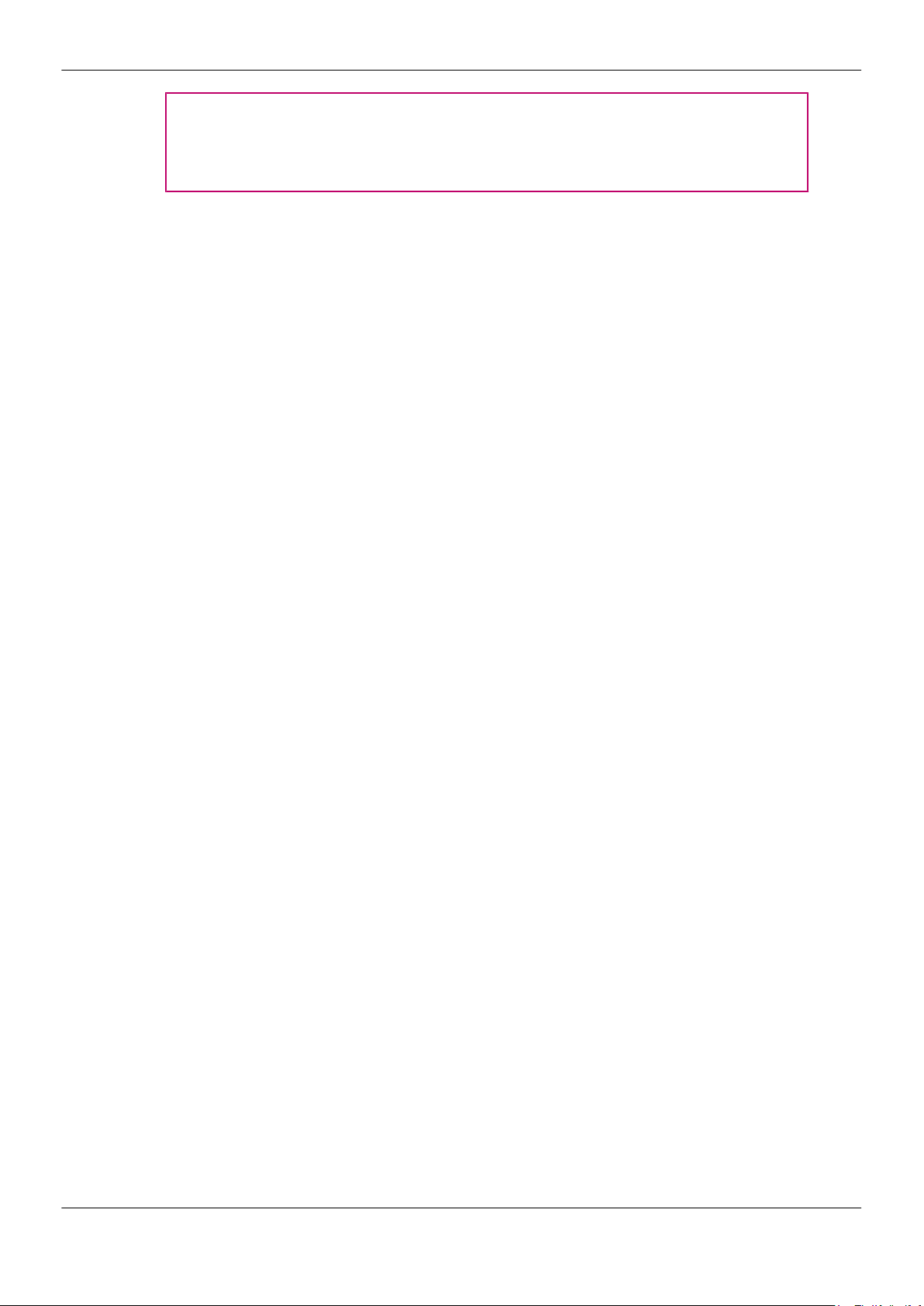
6 Установка
Совет: Если программа установки не сможет установить драйвер или
возникнет конфликт программного обеспечения, вы можете загрузить
самое последнее программное обеспечение с веб-страницы
ati.amd.com/support/driver.html, а затем установить его.
ATI Radeon™ HD 5450
© 2010 Advanced Micro Devices, Inc.
Page 13

Конфигурации дисплея
В этом разделе описано как выполнить конфигурирование дисплея и
список доступных типов подключения дисплея.
Конфигурирование дисплея (дополнительно)
Для изменения конфигурации дисплея или в случае возникновения
проблем с экраном выполните следующее.
Примечание: Если у вас нет никаких претензий к работе экрана, нет
необходимости в его подстройке.
1.
Щелкните правой кнопкой на рабочем столе и из появившегося
меню быстрого вызова выберите Свойства.
Появится диалоговое окно «Свойства экрана».
Глава 2
2. Щелкните вкладку Настройки и выберите разрешение экрана и
глубину цвета, наилучшим образом удовлетворяющих вашим
требованиям и техническим характеристикам дисплея.
3. Нажмите кнопку Дополнительно и выберите вкладку Монитор.
4.
Выберите частоту обновления из выпадающего списка.
Осторожно!
Установка частоты обновления, которую монитор не
поддерживает, может привести к выходу его из строя. Если
необходимо, обращайтесь к документации на монитор.
5. Нажмите кнопку OK.
После конфигурирования основного дисплея, можно настроить
другие подключенные дисплеи.
6. Чтобы выполнить конфигурирование других дисплеев, сделайте
следующее:
a. Щелкните правой кнопкой на рабочем столе и из
появившегося меню быстрого вызова выберите Свойства.
Примечание: С помощью программного обеспечения
ATI Catalyst Control Center также можно подключить и
выполнить конфигурирование нескольких мониторов.
2010 Advanced Micro Devices, Inc.
©
b. Чтобы получить доступ к настройкам конфигурации с
несколькими мониторами нажмите вкладку Настройки.
ATI Radeon™ HD 5450
Page 14

8 Конфигурации дисплея
c. Выберите изображение монитора обозначенное цифрой 2.
d. Отметьте пункт Расширить рабочий стол Windows на этот
e. Установите разрешение экрана и качество цветопередачи,
f. Нажмите кнопку OK.
ATI Radeon HD 5450 Разъемы
На рисунке ниже показаны разъемы для дисплеев, имеющиеся на
графической плате ATI Radeon HD 5450.
Примечание: При использовании с графической платой
нескольких мониторов, один монитор всегда будет основным
дисплеем, а дополнительные мониторы назначаются в
качестве вторичного.
монитор.
соответствующие второму монитору.
Примечание: Внешний вид монтажной платы может отличаться от
изображенного на рисунке.
Рисунок 2–1 ATI Radeon HD 5450 Разъемы дисплея
1 Pазъем VGA. Передает аналоговые видеосигналы.
2 Pазъем HDMI™. Передает видео- и аудиосигналы на устройства,
совместимые с HDMI.
3 Разъемы DVI-I Dual Link. Обеспечивает выход цифровых
видеосигналов и HDMI, совместимых с большинством устройств,
поддерживающих HDMI.
Графические адаптеры (дополнительные принадлежности)
ATI Radeon™ HD 5450
В нижеприведенной таблице перечислены варианты подключения
дисплеев, которые косвенно поддерживаются типами разъемов,
установленными на графической плате.
© 2010 Advanced Micro Devices, Inc.
Page 15

При подключении дисплеев всегда используйте фирменные разъемы,
если таковые имеются. Это обеспечит самую высокую
производительность и лучшее качество изображения.
Переходник Описание
Переходник с DVI на VGA
Переходник с DVI на HDMI
9
Поддерживаемые разъемы дисплея
Графическая плата обеспечивает аппаратную поддержку мониторов
DVI-I и VGA, а также поддержку для HDMI HDTV (с помощью
переходника DVI на HDMI).
Таблица 2–1 Конфигурации дисплея
Дисплей Разъемы
Аналоговый дисплей с ЭЛТ • Разъем VGA
• Разъем DVI и переходник DVI-I на VGA
ЖК-дисплей • Разъем VGA и кабель VGA
• Разъем DVI-I и кабель DVI
• Разъем DVI-I и переходник DVI-I на VGA
HDTV-дисплей • Разъем DVI и кабель DVI
HDMI HDTV • Разъем HDMI и кабель HDMI
• Разъем DVI, переходник с DVI на HDMI и кабель HDMI
© 2010 Advanced Micro Devices, Inc.
ATI Radeon™ HD 5450
Page 16

10 Конфигурации дисплея
ATI Radeon™ HD 5450
© 2010 Advanced Micro Devices, Inc.
Page 17

Следующие разделы охватывают советы по устранению неполадок и
предоставляют информацию о поддержек пользователя, гарантии и
сведения о соответствии требованиям.
Системные требования
Аппаратные средства
Минимальные требования:
• Материнская плата со слотом PCIe® ×16 для установки
графической платы.
• CPU AMD Athlon™ или Intel® Pentium® 4.
Глава 3
Ссылки
• 1 Гб ОЗУ.
• Дисковод CD-ROM или DVD-ROM для установки программного
обеспечения.
• Блок питания мощностью 400 Вт или выше.
• Настоятельно рекомендуется использовать сертифицированные
блоки питания (список сертифицированных блоков питания
смотрите на веб-странице ati.amd.com/certifiedpsu).
Использование ATI Catalyst Control Center
ATI Catalyst Control Center Общий обзор
Программное обеспечение ATI Catalyst Control Center обеспечивает
доступ к функциям отображения ATI Radeon HD 5450 графическая плата.
Использование этого программного обеспечения позволяет точно
настраивать графические параметры, включать и выключать
подключенные устройства отображения и изменять ориентацию
рабочего стола. Многие возможности можно предварительно
просмотреть на дисплее перед применением сделанных изменений.
Доступны следующие конфигурации:
2010 Advanced Micro Devices, Inc.
©
ATI Radeon™ HD 5450
Page 18

12 Ссылки
Запуск программного обеспечения ATI Catalyst Control Center
Базовое представление
Упрощенное представление возможностей, включаямастера быстрого
выполнения изменений.
Расширенное представление
Мощный интерфейс, который позволяет конфигурирование полного
набора возможностей графической платы.
Польз. представление
Пользовательский вид с поддержкой быстрого доступа к необходимым
функциям.
Для получения информации об отдельных возможностях программного
обеспечения воспользуйтесь встроенной системой справки (смотрите
Доступ к справке ATI Catalyst Control Center или посетите веб-сайт
поддержки пользователей компании AMD по адресу http://ati.amd.com/
support/).
В следующей таблице указаны разные способы запуска программного
обеспечения ATI Catalyst Control Center:
Таблица 3–1 ATI Catalyst Control Center Маршруты доступа
Маршрут доступа Инструкции
Windows Рабочий стол 1. Щелкните правой кнопкой на рабочем столе.
2.
Из появившегося меню быстрого вызова выберите ATI
CATALYST(TM) Control Center.
Windows Меню
«Пуск»
Windows Область
уведомлений
Ярлык на рабочем
столе
1.
Нажмите Пуск на Windows панели задач.
2.
Выберите Все программы ▷ Catalyst Control Center.
1. Щелкните правой кнопкой значок ATI в области уведомлений
Windows.
2.
Из меню быстрого вызова выберите ATI Catalyst Control
Center.
При первой установке ATI Catalyst Control Center, мастер
настройки предоставляет вам возможность поместить ярлык на
рабочий стол. Если вы воспользуетесь этой возможностью, вы
сможете запустить ATI Catalyst Control Center двойным
щелчком ярлыка на рабочем столе.
Доступ к справке ATI Catalyst Control Center
ATI Radeon™ HD 5450
ATI Catalyst Control Center Справка содержит информацию о функциях и
понятиях изделия ATI Radeon. Вы также можете использовать функцию
справки ATI Catalyst Control Center, чтобы получить информацию об
использовании, составить отчет об ошибке и получить данные о версии
программного обеспечения.
1. Откройте ATI Catalyst Control Center в «Расширенное
представление».
© 2010 Advanced Micro Devices, Inc.
Page 19

Устранение неполадок при установке графической платы 13
2. Выберите один из следующих вариантов:
➭ Нажмите в любой момент клавишу F1 чтобы получить справку,
относящуюся к текущей отображаемой информации.
➭ Для просмотра всего содержания справки выберите в меню
Справка или Параметры ▷ Справкапункт Содержание
справки.
➭ Чтобы перейти на веб-сайт AMD из меню Справка или
Параметры ▷ Справка, выберите Перейти к ATI.com.
Поиск и устранение неисправностей
Примечание:
неисправностей могут быть не применимы, в зависимости от параметров
дисплея, которые поддерживаются и настраиваются конкретной платой.
Некоторые советы по поиску и устранению
Устранение неполадок при установке графической платы
Для устранения более серьезных неполадок обращайтесь в службу
поддержки пользователей продуктов компании AMD на веб-сайте
ati.amd.com.
Графическая плата не подходит ни под один из слотов системной платы.
Необходимо поменять графическую плату на другую плату, шина
которой совместима с системной платой.
Компьютер издает звуковой сигнал и процесс начальной загрузки прекращается.
Убедитесь, что графическая плата правильно подключена к внутреннему
блоку питания и системной плате.
Отсутствует изображение на дисплее при включении питания.
Возможно, возникла проблема с SBIOS. Установите обратно старую
плату, а затем попробуйте эти возможные решения:
1. Посетите веб-сайт производителя материнской платы для загрузки
доступных обновлений SBIOS.
2. Выключите встроенную видеоподсистему.
Компьютер не загружается должным образом.
Проверьте правильность выполнения инструкций по установке.
Убедитесь, что графическая плата правильно подключена к блоку
питания и системной плате.
© 2010 Advanced Micro Devices, Inc.
ATI Radeon™ HD 5450
Page 20

14 Ссылки
Компьютер загружается, но на дисплее отсутствует изображение.
При использовании операционной системы Windows перезагрузите
компьютер в безопасном режиме. Информацию о безопасном режиме
смотрите в документации к Windows.
Проверьте назначенные прерывания в утилите конфигурирования
системы.
Убедитесь, что монитор правильно подключен к компьютеру и блоку
питания.
Если используется адаптер DisplayPort™, пассивный ключ защиты или
активный ключ защиты, посетите сайт www.amd.com/eyefinity и
убедитесь, что устройство включено в приведенный компанией AMD
список адаптеров/защитных ключей ATI Eyefinity Multi-Display Ready (с
поддержкой нескольких дисплеев) или ATI Eyefinity Multi-Display Verified
(утвержденных для использования с несколькими дисплеями).
Если на системной плате имеется встроенный видеоадаптер, может
понадобится его отключить. Дополнительную информацию смотрите в
документации по системной плате.
Примечание: Некоторые производители не предусматривают
возможность отключения встроенного графического адаптера или
использование его как второго дисплея.
Во время установки программного обеспечения на ПК с операционной системой Windows Vista изображение на экране пропадает.
При этом установка программного обеспечения продолжается.
Подождите 20–30 минут, чтобы убедиться в завершении установки
программного обеспечения, а затем перезагрузите компьютер.
Устранение неполадок адаптера HDTV/HDTV
При возникновении проблем с HDTV воспользуйтесь следующими
советами по устранению неполадок.
Дополнительные сведения об устранении неполадок можно найти на вебсайте компании AMD. Пожалуйста, перейдите по ссылке ati.amd.com и
откройте раздел «Customer Care».
Неправильная цветопередача на экране ТВ.
На экране ТВ отсутствует изображение.
ATI Radeon™ HD 5450
Убедитесь в правильности подключения адаптера компонентного
видеосигнала к HDTV.
Изображение на экране телевизора не появится до тех пор, пока не
запустится Windows, а для этого необходимо несколько минут.
Убедитесь, что телевизор настроен на прием сигнала YPbPr.
© 2010 Advanced Micro Devices, Inc.
Page 21

Устранение неполадок адаптера HDTV/HDTV 15
Убедитесь также в надлежащем подключении адаптера компонентного
видеосигнала HDTV.
DVD-диски не воспроизводятся в режимах высокого качества.
На дисплеях, подключенных с использованием аналогового соединения,
проигрывание DVD-дисков с CSS-защитой DVDs может быть ограничено
определенными режимами.
На дисплеях, подключенных с использованием цифрового соединения,
воспроизведение на определенных DVD-плеерах может также оказаться
ограниченным, если нет возможности включить режим HDCP
(широкополосный режим защиты содержимого). Это ограничение также
имеет место для дисплеев, подключенных с помощью активных
адаптеров DisplayPort.
Изображение занимает не весь экран.
Попробуйте включить режим 720p (если устройство компонентного
входа поддерживает его).
Изображение на экране наклонено.
Обратитесь к документации HDTV.
ЭЛТ-экран светится зеленым цветом.
Система работает в режиме компонентного выхода. Перезапустите
компьютер, оставив подключенным только ЭЛТ-монитор.
Подключенные телевизоры/мониторы невозможно включить.
Если телевизоры и/или мониторы, подключенные с помощью адаптеров
DisplayPort, пассивных ключей защиты или активных ключей защиты,
активировать нельзя, см. на сайте www.amd.com/eyefinity варианты
подключения, доступные для графической платы, при которых
поддерживается выбранная конфигурация.
Проверьте отдельные разъемы для телевизоров/мониторов.
Поддержка пользователей
Подробные инструкции по использованию продукта смотрите в
документации, содержащейся на установочном компакт-диске.
Чтобы активировать поддержку, необходимо зарегистрировать свой
продукт на ati.amd.com/online/registration.
Для дальнейшей поддержки вашего продукта доступны следующие
варианты оказания помощи пользователям:
© 2010 Advanced Micro Devices, Inc.
ATI Radeon™ HD 5450
Page 22

16 Ссылки
Обслуживание Доступность Язык Доступ
Интерактивно
или по
электронной
почте
Телефон
США & Канада
24 часа вдень английский,
французский,
испанский
С понедельника по пятницу:
с 9:00 до 17:30
Пятница: с 9:00 до 15:00
Примечание: AMD
оставляет за собой право
изменять часы работы
службы поддержки.
Дополнительную
информацию смотрите на
веб-странице ati.amd.com/
support/terms/.
Английский 1-877-284-1566
http://ati.amd.com/
support/
или
Attention: Customer
Care Advanced Micro
Devices, Inc.,
1 Commerce Valley Drive
East,
Markham, Ontario,
Canada L3T 7X6
(бесплатно)
или
1-905-882-2626
(Канада)
(будет взиматься плата
за международный
звонок в Канаду и/или
за местный звонок).
Отдел технической поддержки графических продуктов компании AMD
постарается разрешить вашу проблему и помочь обеспечить
работоспособность продукта. Если проблема не будет решена, наши
специалисты определят, является ли она результатом дефекта продукта
и покрывается ли продукт гарантией.
• Поддержка пользователей AMD не занимается вопросами
возвращения денег, товара или обмена продукции. Если возникшая
неисправность является критической для вашего решения
дальнейшего использования продукта, ответственность за
информированность об условиях и сроках возвращения денег,
возврата товара или его замены продавцом-посредником,
полностью ложится на вас.
• AMD не несет ответственность за любые расходы, связанные с
доступом к службе поддержки пользователей. Сам пользователь
несет ответственность за контроль над расходами, связанными с
доступными вариантами поддержки, и выбор метода, наибольшим
образом отвечающего его потребностям и бюджету.
• Служба поддержки пользователей AMD оставляет за собой право
ограничить поддержку незарегистрированных или устаревших
продуктов.
ATI Radeon™ HD 5450
© 2010 Advanced Micro Devices, Inc.
Page 23

Сведения о соответствии требованиям FCC (США) 17
Сведения о соответствии требованиям разных стран
Этот раздел содержит подробные сведения о соответствии продукта
требованиям, установленным в странах, где он продается и которые
учитываются при изготовлении продукта.
Осторожно!
Внесение изменений или доработок без явного одобрения стороны,
ответственной за соответствие этим требованиям, может привести к
утрате пользователем права на эксплуатацию данного оборудования.
Сведения о соответствии требованиям FCC (США)
Данный продукт соответствует требованиям части 15 Правил ФКС. При
его эксплуатации должны соблюдаться следующие два условия:
• данное устройство не должно создавать недопустимых помех;
• данное устройство может принимать все внешние помехи, включая
такие, которые могут привести к его неправильной работе.
Данное оборудование проверено и признано соответствующим
ограничениям, разработанным для обеспечения приемлемой защиты от
недопустимых помех при установке в жилых помещениях. Это
оборудование создает, использует и может излучать радиочастотную
энергию, которая, при установке или использовании не в соответствии с
указаниями производителя, может создавать помехи для радиосвязи.
Тем не менее, невозможно гарантировать отсутствие помех в каждом
конкретном случае. Если данное оборудование действительно вызывает
помехи в радио- или телевизионном приеме, что можно проверить,
включив и выключив данное оборудование, пользователю рекомендуется
попытаться устранить помехи следующими мерами:
• переориентировать или переместить принимающую антенну;
• увеличить расстояние между данным оборудованием и
приемником;
• подключить данное оборудование и приемник к разным
электрическим розеткам;
• проконсультироваться с продавцом или опытным специалистом по
радио- или телевизионной технике.
Для обеспечения соответствия требованиям ФКС необходимо
подключать монитор к графической плате с помощью экранированных
кабелей. Внесение изменений или доработок в данное устройство без
явного одобрения стороны, ответственной за соответствие этим
требованиям, может привести к утрате пользователем права на
эксплуатацию данного оборудования.
Соответствует требованиям Федеральной комиссии по средствам связи
FCC 15.107 и 15.109.
© 2010 Advanced Micro Devices, Inc.
ATI Radeon™ HD 5450
Page 24

18 Ссылки
Декларация о соответствии требованиям Министерства промышленности Канады (Канада)
Информация о соответствии нормам CE (Европейский Союз)
Для получения дополнительных сведений о соответствии нормативным
требованиям обращайтесь по адресу:
Advanced Micro Devices, Inc.
62 Forest Street
Marlborough, MA 01752
USA Тел: 508-303-3900
Это цифровое устройство класса B соответствует требованиям
канадского стандарта ICES-003.
Директива об электромагнитной совместимости 2004/108/EC
CISPR 22:2008-09/EN 55022:2006 — Класса B: Предельные значения и
методы измерения характеристик радиопомех, создаваемых
информационно-техническим оборудованием.
CISPR 24:1997/EN 55024:1998 — Информационно-техническое
оборудование — Характеристики помехоустойчивости — Предельные
значения и методы измерения
Электрическая безопасность
Европа: Директива по низковольтному оборудованию 2006/95/EC.
• EN 60950-1 — Безопасность информационно-технического
оборудования
США/Канада:
• UL 60950-1 (Информационно-техническое оборудование —
Безопасность — Часть 1: Общие требования)
• CSA C22.2 № 60950-1 (Информационно-техническое оборудование —
Безопасность — Часть 1: Общие требования)
ATI Radeon™ HD 5450
Для удовлетворения требований безопасности Лаборатории по технике
безопасности UL максимальная температура в комнате с компьютером
не должна превышать 40°C.
Настоящее изделие отвечает требованиям спецификации
электромеханических характеристик интерфейса PCI Express при
использовании блока питания мощностью 300 Вт - обратитесь к
изготовителю за дополнительной информацией. Также будут
предоставлены данные для случая применения блоков питания другой
мощности.
© 2010 Advanced Micro Devices, Inc.
Page 25

Соответствие директивам об отходах электрического и электронного оборудования (Европейский Союз)
19
Соответствие директивам об отходах электрического
и электронного оборудования (Европейский Союз)
Это изделие изготовлено компанией Advanced Micro Devices, Inc.
Сведения о соответствии требованиям VCCI к информационному оборудованию класса B (Япония)
Сведения о сертификации KCC (Корея)
© 2010 Advanced Micro Devices, Inc.
ATI Radeon™ HD 5450
Page 26

20 Ссылки
Сведения о соответствии требованиям BSMI (Тайвань)
Оборудование "класса B" (информационное и телекоммуникационное
оборудование бытового назначения)
Поскольку данное оборудование прошло сертификацию на
электромагнитную совместимость при использовании для бытовых
целей, данное изделие может использоваться в любом месте, включая
жилые помещения.
C-Tick (Австралия и Новая Зеландия)
ACMA — Australian Communications and Media Authority (Австралийский
департамент коммуникаций и СМИ)
• Закон о радиокоммуникациях от 1992 г. (Австралия) — согласно
заявлениям раздела 182
• AS/ NZS CISPR 22: 2006
Cоблюдение законов об охране окружающей среды при изготовлении продукта (Product Environmental Compliance)
Настоящий продукт может иметь маркировку, аналогичную
приведенным ниже, которая указывает на уровень соответствия
требованиям стандартов RoHS, действующих в Китае.
ATI Radeon™ HD 5450
© 2010 Advanced Micro Devices, Inc.
Page 27

Cоблюдение законов об охране окружающей среды при изготовлении продукта (Product Environmental
Compliance)
Для получения информации относительно выполнения требований
стандартов RoHS, действующих в Китае, а также стандартов REACH и
RoHS, действующих на территории ЕС, перейдите по ссылке Product
Environmental Compliance на веб-сайте AMD.
21
© 2010 Advanced Micro Devices, Inc.
ATI Radeon™ HD 5450
Page 28
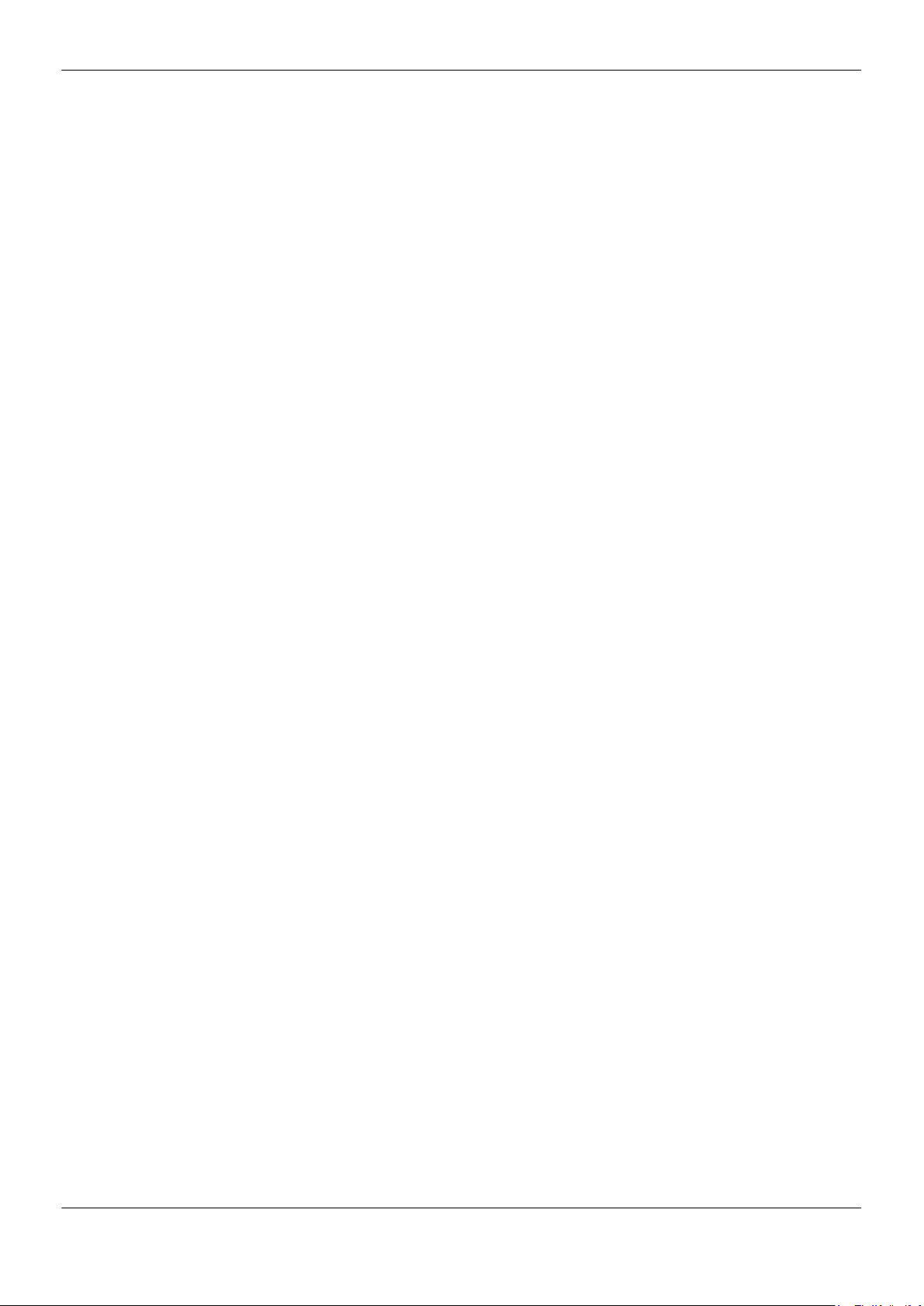
22 Ссылки
ATI Radeon™ HD 5450
© 2010 Advanced Micro Devices, Inc.
